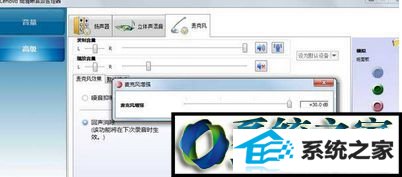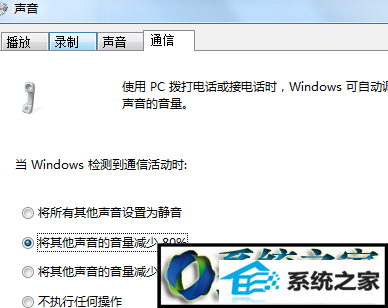操作win8系统纯净版系统说不了话的方法?
发布时间:2015-09-16 17:43:17
浏览次数:
操作win8系统纯净版系统说不了话的方法??
很多对电脑不熟悉的朋友不知道win8系统纯净版系统说不了话的问题如何解决,虽然win8系统纯净版系统说不了话的少许解决办法,所以小编就给大家准备了win8系统纯净版系统说不了话的情况实在太难了,只需要按照;1、在安装最新版的声卡驱动后,可能你的麦克风已经正常发声了,但是如果感觉麦克风声音比较小的话,还需要进行详细设置; 2、在“录制”选项卡中,双击默认的“麦克风”图标进入详细设置;;的方法即可解决,接下来小编就给大家带来win8系统纯净版系统说不了话的具体解决流程。
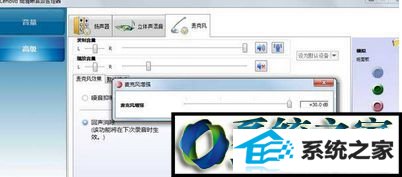
方法一:正确设置麦克风
1、在安装最新版的声卡驱动后,可能你的麦克风已经正常发声了,但是如果感觉麦克风声音比较小的话,还需要进行详细设置; 2、在“录制”选项卡中,双击默认的“麦克风”图标进入详细设置; 3、切换到“级别” 选项,把“麦克风”拖动到100,“麦克风加强”拖动到+30.0dB,声音大了可以调下,声音小了就不好调整; 2、另外在“增强”标签下,还可以禁用所有声音效果,开启这些效果可能让麦克风出现音量小的问题甚至无声,所以选择 “禁用所有声音效果”即可。 方法二:设置麦克风音量 1、进入声卡的音频管理器,“播放音量”是音箱播放麦克风捕捉的声音,这里默认为最小即可;
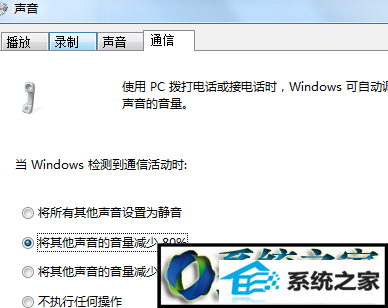
2、而下方的“噪音抑制”和“回声消除”功能一定要选择,这两项功能对于提高音质有很大的帮助。 上述也就是win8纯净版系统说不了话两种解决方法,简单设置之后,win8系统又恢复说话了,希望本教程能够帮助到大家!